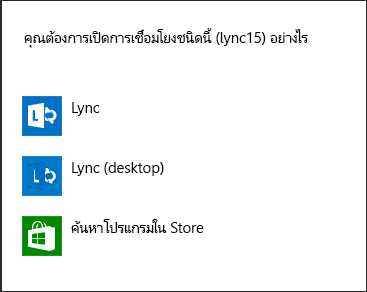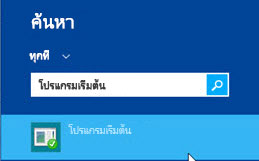ถ้าคุณมีทั้ง Lync 2013 สําหรับเดสก์ท็อปและแอป LyncMicrosoft Store ติดตั้งอยู่บนคอมพิวเตอร์ของคุณ คุณสามารถตั้งค่าหนึ่งในนั้นเป็นโปรแกรมเริ่มต้นเพื่อใช้สําหรับการประชุมได้ ครั้งแรกที่คุณเลือกลิงก์ เข้าร่วม Lync การประชุม เพื่อเชื่อมต่อกับการประชุม กล่อง ไคลเอ็นต์การประชุมเริ่มต้น จะแสดงขึ้น
เลือก Lync (เดสก์ท็อป) หรือ Lync (ซึ่งหมายความว่า LyncMicrosoft Store แอป) แล้วเลือก ตกลง ในครั้งถัดไปที่คุณเข้าร่วมการประชุม Lync ไคลเอ็นต์การประชุมที่คุณเลือกจะถูกใช้โดยอัตโนมัติ
ถ้าคุณเปลี่ยนใจในภายหลัง คุณสามารถเปลี่ยนไคลเอ็นต์การประชุมเริ่มต้นได้อย่างง่ายดาย Here’s how:
-
ปัดจากขอบด้านขวาของหน้าจอเริ่มต้นของ Windows เข้ามาและเลือก ค้นหา
-
พิมพ์ "โปรแกรมเริ่มต้น" ในกล่องข้อความการค้นหา
-
เลือก โปรแกรมเริ่มต้น จากผลลัพธ์การค้นหา
-
เลือก ตั้งค่าโปรแกรมเริ่มต้นของคุณ แล้วเลือกแอปที่คุณต้องการใช้สําหรับการประชุมจากรายการภายใต้ โปรแกรม ไม่ว่าจะเป็น Lync (เดสก์ท็อป) หรือ Lync (ซึ่งหมายความว่า LyncMicrosoft Store แอป)
-
เลือก ตั้งโปรแกรมนี้เป็นค่าเริ่มต้น แล้วเลือก ตกลง
สิ่งสำคัญ: แม้ว่าคุณจะตั้งค่า Lync 2013 สําหรับเดสก์ท็อปเป็นไคลเอ็นต์การประชุมเริ่มต้นของคุณ ปุ่ม เข้าร่วม Lync การประชุม บนหน้าจอเริ่มต้นของแอป LyncMicrosoft Store และปุ่ม เข้าร่วม บนหน้าจอ การประชุม จะเชื่อมต่อคุณกับการประชุมเสมอโดยใช้แอป LyncMicrosoft Store